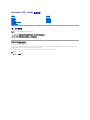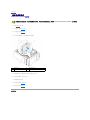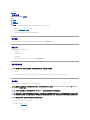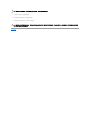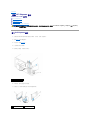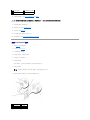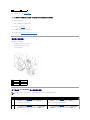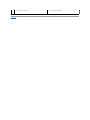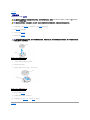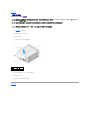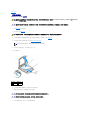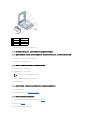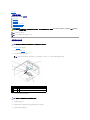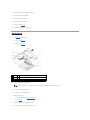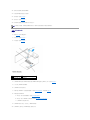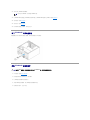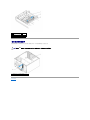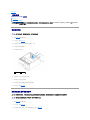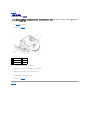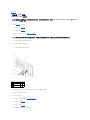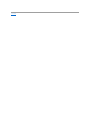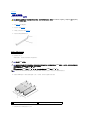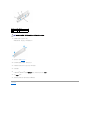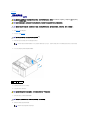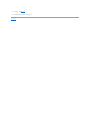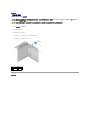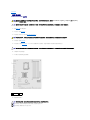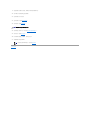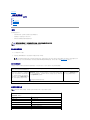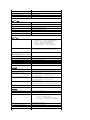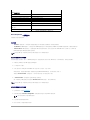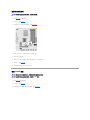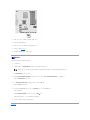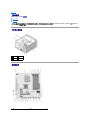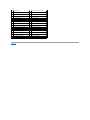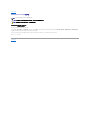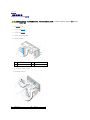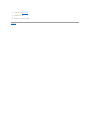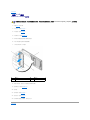DellStudioXPS™435MT服务手册
注、小心和警告
本说明文件中的信息如有更改,恕不另行通知。
(c) 2008 Dell Inc.。版权所有,翻印必究。
未经 Dell Inc. 书面许可,严禁以任何形式复制这些材料。
本文中使用的商标:Dell、DELL 徽标、Dell Studio 是 Dell Inc. 的商标;Intel 是 Intel Corporation 在美国 和其他国家和地区的注册商标;SpeedStep 是 Intel Corporation 在美国和其他国家和地区的商标;
Microsoft 和 Windows 是 Microsoft Corporation 在美国和/或其他国家和地区的商标或注册商标。
本说明文件中述及的其它商标和商品名称是指拥有相应标记和名称的公司或其制造的产品。Dell Inc. 对其它公司的商标和产品名称不拥有任何所有权。
型号 DCMMF
2008 年 10 月修 订版 A00
技术概览
开始之前
装回主机盖
装回前面板
装回内存模块
更换 PCI Express 插卡
更换驱动器
更换前 I/O 面板
更换风扇
更换处理器
装回系统板
更换电源设备
更换橡皮垫
系统设置程序
注: “注”表示可以帮助您更好地使用计算机的重要信息。
小心: “小心”表示可能会损 坏硬件或导 致数据丢失,并 告诉您如何避免此类问题。
警告: “警告”表示可能会造成财产损失、人身伤
害甚至死亡。

返回目录页面
装回标牌背景灯
DellStudioXPS™435T/9000服务手册
1. 请遵循开始之前中的步骤。
2. 卸下主机盖(请参阅装回主机盖)。
3. 卸下前面板(请参阅装回前面板)。
4. 将卡舌从标牌背景灯按开,并从前面板中提出标牌背景灯。
5. 要装回标牌背景灯,应将标牌背景灯中的孔与前面板上的凸台对齐。
6. 向下按压标牌背景灯,直至其卡入到位。
7. 重新连接标牌背景灯电缆。
8. 装回前面板(请参阅装回前面板)。
9. 装回主机盖(请参阅装回主机盖)。
返回目录页面
警告:拆装计算机内部组件之前,请阅读计算机附带的安全说明。有关安全最佳实践的其他信息,请参阅 www.dell.com/regulatory_compliance 上的合规性主
页。
1
标牌背景灯
2
标牌背景灯电缆
3
卡舌 (3)

返回目录页面
开始之前
DellStudioXPS™435MT服务手册
技术规格
建议工具
关闭计算机电源
安全说明
本章介绍了卸下和安装计算机中组件的步骤。除非另有说明,否则将假设在执行每个过程时均满足以下条件:
l 您已经执行了关闭计算机电源和安全说明中的步骤。
l 您已经阅读了计算机附带的安全信息
。
l 可以通过以相反顺序执行拆卸步骤来装回组件或安装单独购买的组件。
技术规格
有关计算机技术规格的信息,请参阅计算机随附的
《安装指南》
或参阅 Dell 支持 Web 站点:support.dell.com。
建议工具
执行本说明文件中的步骤时可能需要使用以下工具:
l 小型平口螺丝刀
l 小型梅花槽螺丝刀
l 小型塑料划线器
l 可执行的快擦写 BIOS 更新程序(位于 Dell 支持 Web 站点 support.dell.com)
关闭计算机电源
1. 关闭操作系统。
2. 确保计算机和所有连接的设备的电源均已关闭。如果关闭操作系统时,计算机和连接的设备的电源未自动关闭,请按住电源按钮大约 4 秒钟即可关闭电源。
安全说明
遵循以下安全原则有助于防止您的计算机受到潜在损坏,并有助于确保您的人身安全。
1. 确保工作表面的平整和整洁,以防止刮伤计算机外壳。
2. 关闭计算机(请参阅关闭计算机电源)。
小心: 为避免数据丢 失,请在关闭计算机之前,保存并关闭所有打开的文件,并退出所有打开的程序。
警告: 拆装计算机内 部组件之前,请阅读计算机附带的安全说明。有关其它 最佳安全操作信息,请参阅 www.dell.com/regulatory_compliance 上的 Regulatory
Compliance(管制标准)主页。
小心: 只允许认证的 维 修技术人员对您的计算机进行维修。由于未经 Dell™授权的维修所造成的损坏不包括在保修范围内。
小心: 断开电缆连接时,请握住电缆连接器或其推拉卡舌将其拔出,而不要硬拉电缆。某些电缆的连接器带有锁定卡舌;如果要断开此类电缆的连接,请先向内按压锁定
卡舌,然后再断开电缆的连接。在拔出连接器的过 程中,请保持两边对齐以避免弄弯 任何连接器插针。另外,在连接电缆之前,请确保两 个 连接器均已正确定向并对齐。
小心: 为避免损坏计 算机,请在开始拆装计算机内部组 件之前执行以下步骤:

返回目录页面
更换 PCI Express 插卡
DellStudioXPS™435MT服务手册
卸下 PCI Express 插卡
安装 PCI Express 插卡
装回插卡固定支架。
卸下或安装 PCI Express 插卡后配置计算机
卸下 PCI Express 插卡
1. 从操作系统中卸载 PCI Express 插卡的驱动程序和软件。有关详情,请参阅
《安装指南》
。
2. 请按照开始之前中的步骤进行操作。
3. 卸下主机盖(请参阅装回主机盖)。
4. 拧下紧固插卡固定支架的螺钉。
5. 将插卡固定支架提起,并放置在安全的地方。
6. 如果有必要,请断开连接至插卡的所有电缆。
7. 拉动固定卡舌,拿住插卡的顶部边角,然后将其从连接器中取出。
警告: 拆装计算机内 部组件之前,请阅读计算机附带的安全说明。有关其它 最佳安全操作信息,请参阅 www.dell.com/regulatory_compliance 上的 Regulatory
Compliance(管制标准)主页。
1
插卡固定支架
2
填充挡片
1
PCI Express x16 卡
2
固定卡舌

8. 如果要更换现有的插卡,请转至安装 PCI Express 插卡中的步骤 6。
9. 在闲置的插卡插槽开口处安装填充挡片。
10. 替换插卡固定支架(请参阅 装回插卡固定支架。)。
11. 装回主机盖(请参阅装回主机盖)。
12. 将计算机和设备连接至电源插座,然后将它们打开。
13. 要完成拆卸过程,请参阅卸下或安装 PCI Express 插卡后配置计算机。
安装 PCI Express 插卡
1. 请按照开始之前中的步骤进行操作。
2. 卸下主机盖(请参阅装回主机盖)。
3. 拧下紧固插卡固定支架的螺钉。
4. 将插卡固定支架提起,并放置在安全的地方。
5. 卸下填充挡片以空出插卡插槽开口。
6. 准备好要安装的插卡。
如需有关配置插卡、自定义和建立内部连接的信息,请参阅插卡附带的说明文件。
7. 将插卡与连接器对齐。
8. 将插卡放在连接器中并稳固地向下按压。确保插卡已在插槽中完全就位。
3
PCI Express x1 卡
4
PCI Express x1 卡插槽
5
PCI Express x16 卡插槽
小心: 您必须在闲置的插卡插槽开口处安装填充挡片,以维持计算机的 FCC 认证。挡片还可以防止灰尘和污物进入计算机。
注: 如果您要将 PCI Express 卡安装到 x16 连接器中,请确保将固定槽与固定卡舌对齐。
1
定位杆
2
完全就位的插卡
3
未完全就位的插卡
4
定位导向器
5
挡片在插槽内
6
挡片在插槽外

9. 替换插卡固定支架(请参阅 装回插卡固定支架。)。
10. 将相应的电缆连接至插卡。
有关插卡电缆连接的信息,请参阅插卡说明文件。
11. 装回主机盖(请参阅装回主机盖)。
12. 将计算机和设备连接至电源插座,然后将它们打开。
13. 要完成安装,请参阅卸下或安装 PCI Express 插卡后配置计算机。
装回插卡固定支架。
替换插卡固定支架上的螺钉并确保:
l 插卡或填充挡片顶端的槽口卡在定位导向器上。
l 所有插卡和填充挡片的顶端均与定位杆齐平。
l 导入夹与导向器槽口对齐。
卸下或安装 PCI Express 插卡后配置计算机
小心: 请勿将插卡电缆放在插卡的上面或后面。将电缆放在插卡上会妨碍主机盖的正确 闭 合或损坏设备。
1
定位导向器
2
填充挡片
3
定位杆
4
插卡固定支架
5
导入夹(2 个)
6
导向器槽口 (2 个)
注: 有关连接器位置的信息,请参阅《
安装指南
》。有关安装插卡的驱动程序和软件的信息,请参阅插卡附带的说明文件。
已安装
已卸下
声卡
1. 进入系统设置程序(请参阅系统设置程序)。
2. 转至 Integrated Peripherals(集成外围设备)并选择 Onboard Audio
Controller(机载音频控制器),然后将设置更改为 Disabled(禁用)。
3. 将外部音频设备连接至声卡连接器。
1. 进入系统设置程序(请参阅系统设置程序)。
2. 转至 Integrated Peripherals(集成外围设备)并选择 Onboard Audio
Controller(机载音频控制器),然后将设置更改为 Enabled(启用)。
3. 将外部音频设备连接至计算机的背面板连接器。
网卡
1. 进入系统设置程序(请参阅系统设置程序)。
2. 转至 Integrated Peripherals(集成外围设备)并选择 Onboard LAN
Controller(机载 LAN 控制器),然后将设置更改为 Disabled(禁用)。
1. 进入系统设置程序(请参阅系统设置程序)。
2. 转至 Integrated Peripherals(集成外围设备)并选择 Onboard LAN
Controller(机载 LAN 控制器),然后将设置更改为 Enabled(启用)。

返回目录页面
更换电池
DellStudioXPS™435MT服务手册
1. 记录系统设置程序(请参阅系统设置程序)中的所有屏幕信息,以便在步骤 10中恢复正确设置。
2. 请按照开始之前中的步骤进行操作。
3. 卸下主机盖(请参阅装回主机盖)。
4. 找到电池槽(请参阅系统板组件)。
5. 小心地按压电池释放拉杆使其脱离电池,电池将弹出。
6. 从系统中取出电池并妥善处理。
7. 将新电池放入电池槽(标有“+”的一面朝上),然后将其卡入到位。
8. 装回主机盖(请参阅装回主机盖)。
9. 将计算机和设备连接至电源插座,然后将它们打开。
10. 进入系统设置程序(参见系统设置程序),恢复在步骤 1 中记录的设置。
返回目录页面
警告: 拆装计算机内 部组件之前,请阅读计算机附带的安全说明。有关其它 最佳安全操作信息,请参阅 www.dell.com/regulatory_compliance 上的 Regulatory
Compliance(管制标准)主页。
警告: 如果新电池安装 不正确,可能会 引起爆炸。更换电池时,请仅使用与制造商推荐型号 相同或相近的电 池。并按照制造商的说明处理废旧 电
池。
小心: 如果使用钝物将电池从电池槽中撬出,请当心不要使钝物碰触到系统板。尝试撬 出 电池之前,请确保将钝物插在电池和电池槽之间。否则,可能会撬坏电池槽或破
坏系统板上的电路,从 而损坏系统板。
1
电池(正极面)
2
电池释放拉杆
1
电池(正极面)
2
电池释放拉杆

返回目录页面
装回主机盖
DellStudioXPS™435MT服务手册
1. 请按照开始之前中的步骤进行操作。
2. 将计算机侧面朝下放置,使主机盖朝上。
3. 打开挂锁(如果有)。
4. 用平口螺丝刀卸下用于固定主机盖的两颗螺钉。
5. 将护盖扣拉向计算机的后方,然后将主机盖从计算机抬起。
6. 将护盖放在安全的地方。
7. 要装回主机盖,以相反的顺序执行拆卸步骤。
返回目录页面
警告: 拆装计算机内 部组件之前,请阅读计算机附带的安全说明。有关其它 最佳安全操作信息,请参阅 www.dell.com/regulatory_compliance 上的 Regulatory
Compliance(管制标准)主页。
警告: 为防止可能发生的触 电 、被转动的风扇叶片划伤或其它意外伤害,请务必在卸下主机盖之前断开计算机与电源插座的连
接。
小心: 请确保桌面上有足够的空间(至少 30 厘米 [1 英尺] 的桌面空间)放置卸下主机盖的计算机。
1
主机盖
2
计
算机正面
3
螺钉 (2 颗)
4
护盖扣

返回目录页面
更换处理器
DellStudioXPS™435MT服务手册
1. 请按照开始之前中的步骤进行操作。
2. 卸下主机盖(请参阅装回主机盖)。
3. 从处理器 (PWR2) 的电源连接器和系统板上的主电源连接器 (PWR1) 断开电源电缆(请参阅 系统板组件)。
4. 从计算机卸下处理器风扇和散热器部件(请参阅更换处理器风扇和散热器部件)。
5. 向下按压并向外推动释放拉杆。以将其从固定它的卡舌上松开。
6. 打开处理器护盖。
7. 向上提起处理器将其从插槽中取出,然后将其放在安全并稳固的地方。
使释放拉杆展开至释放位置,以便插槽中可以放入新处理器。
8. 打开新处理器的包装时,请务必小心,切勿触摸处理器底部。
警告: 拆装计算机内 部组件之前,请阅读计算机附带的安全说明。有关其它 最佳安全操作信息,请参阅 www.dell.com/regulatory_compliance 上的 Regulatory
Compliance(管制标准)主页。
小心: 除非您熟悉如何卸下和装回硬件,否则请勿执行以下步骤。错误地执行这些步骤可能会损坏系统板。如需技术服务,请参阅《安装指南》。
警告: 尽管带有塑料护罩,正常运行期间散热器部件仍可能变得很热。在触摸散热器部件之前,请确保有足够 的时间使其冷却
。
注: 除非新处理器需要新的散热器,否则更换处理器后重新使用原来的散热器部件。
1
处理器护盖
2
处理器
3
插槽
4
释放拉杆
小心: 卸下或更换处理器时,请勿触摸插槽内 的任何插针或使任何物品落到插槽内的插针上。
小心: 请触摸计算机背面未上漆的金属表面,以确保接地,并导去身上的静电。

9. 如果插槽上的释放拉杆没有完全展开,请将其移到完全展开位置。
10. 将处理器上的前后端定位槽口分别与插槽上的前后端定位槽口对齐。
11. 将处理器的插针 1 边角与插槽的插针 1 边角对齐。
12. 将处理器轻轻置于插槽中,并确保处理器正确定位。
13. 处理器在插槽中完全就位后,请合上处理器护盖。
14. 向插槽方向转回插槽释放拉杆并将其卡入到位,以固定处理器。
15. 除去散热器底部的散热膏。
16. 在处理器顶部涂抹新的散热膏。
17. 装回处理器风扇和散热器部件(请参阅 更换处理器风扇和散热器部件)。
18. 连接电源电缆至处理器连接器 (PWR2) 和系统板上的主电源连接器(请参阅系统板组件)。
19. 装回主机盖(请参阅装回主机盖)。
20. 将计算机和设备连接至电源插座,然后将它们打开。
1
处理器护盖
2
卡舌
3
对齐槽口 (2 个)
4
处理器
5
插槽
6
中心护盖闩锁
7
释放拉杆
8
处理器插针 1 标志
小心: 您必须在插槽中正确地放置处理器,以免在打开计算机时对处理器和计算机造成无法修复的损 坏。
小心: 插槽插针是非常精密的。为避免损 坏,请确保处理器与插槽正确对齐,并且在安装处 理器时不要用力过大。小心不要触摸或弄弯系 统 板上的插针。
小心: 为避免损坏,请确保处理器与插槽正确对齐,并且安装处理器时不要太用力。
注: 确保将处理器护盖上的卡舌放置在插槽中心护盖闩锁的下面。
小心: 确保涂抹新的散热膏。新的散热膏对于确保足够的热结合非常关键, 这 是获得最佳处理器操作所必需的。
小心: 请确保处理器风扇和散热器部件正确就位并固定。

返回目录页面
更换驱动器
DellStudioXPS™435MT服务手册
更换硬盘驱动器
更换光盘驱动器
更换 FlexDock
卸下 FlexDock 可拆卸金属板
更换 FlexDock 驱动器插件
装回驱动器面板插件
更换硬盘驱动器
1. 请按照开始之前中的步骤进行操作。
2. 卸下主机盖(请参阅装回主机盖)。
3. 将电源电缆和数据电缆从硬盘驱动器断开。
4. 拧下将硬盘驱动器固定到机箱的四颗螺钉。
5. 将驱动器朝计算机背面滑出。
6. 如需更换硬盘驱动器,请查阅驱动器说明文件以验证驱动器配置是否适合您的计算机。
7. 将硬盘驱动器滑入硬盘驱动器托架中。
警告: 拆装计算机内 部组件之前,请阅读计算机附带的安全说明。有关其它 最佳安全操作信息,请参阅 www.dell.com/regulatory_compliance 上的 Regulatory
Compliance(管制标准)主页。
注: 此系统板不支持 IDE 设备。
注: 3.5 英寸 FlexDock 与硬盘驱动器托盘不可互换。
小心: 如果要更换包含需要保留的数据的硬盘驱动器,请在开始此步 骤 之前备份文件。
注: 如果此时不想装回硬盘驱动器,请断开数据电缆另一端与系统板的连接,并将其放在一旁。您可以稍后使用数据电缆安装硬盘驱动器。
1
螺钉 (4 颗)
2
系统板连接器(任何可用的连接器 SATA0,SATA1,SATA2 和 SATA3)
3
数据电缆
4
电源电缆
5
硬盘驱动器
小心: 请确保卸下或装回硬盘驱动器时不会划伤硬盘电路板。

8. 将硬盘驱动器中的四个螺孔与硬盘驱动器托架中的螺孔对齐。
9. 装回将硬盘驱动器固定到机箱的四颗螺钉。
10. 将电源电缆和数据电缆连接至驱动器。
11. 请确保所有电缆均已正确连接并稳固就位。
12. 装回主机盖(请参阅装回主机盖)。
13. 将计算机和设备连接至电源插座,然后将它们打开。
更换光盘驱动器
1. 请按照开始之前中的步骤进行操作。
2. 卸下主机盖(请参阅装回主机盖)。
3. 卸下前面板(请参阅装回前面板)。
4. 将电源电缆和数据电缆从光盘驱动器背部断开。
5. 拧下将光盘驱动器固定到机箱的两颗螺钉。
6. 推动光盘驱动器,并穿过计算机前端将其滑入。
7. 如果您不要装回驱动器,请
a. 装回驱动器面板插件(请参阅装回驱动器面板插件)。
b. 移往步骤 12。
8. 如需更换或安装新的光盘驱动器,请将驱动器滑入到位。
9. 将光盘驱动器中的螺钉孔与光盘驱动器托架中的螺钉孔对准。
1
螺钉 (2 颗)
2
系统板连接器(任何可用的连接器 SATA0,SATA1,SATA2 和 SATA3)
3
电源电缆
4
数据电缆
5
光盘驱动器
注: 如果您卸下的是计算机中唯一的光盘驱动器,并且这次不装回该驱动器,请从系统板断开数据电缆的连接并将其放在一边。

10. 装回将光盘驱动器固定到机箱的两颗螺钉。
11. 将电源电缆和数据电缆连接至光盘驱动器。
12. 装回前面板(请参阅装回前面板)。
13. 装回主机盖(请参阅装回主机盖)。
14. 将计算机和设备连接至各自的电源插座,然后将它们打开。
更换 FlexDock
1. 请按照开始之前中的步骤进行操作。
2. 卸下主机盖(请参阅装回主机盖)。
3. 卸下前面板(请参阅装回前面板)。
4. 将 FlexDock USB 电缆从 FlexDock 背部及系统板 FlexDock USB 连接器 (F_USB4) 上断开(请参阅系统板组件)。
5. 拧下用于固定 FlexDock 的两颗螺钉。
6. 将 FlexDock 从计算机前端滑出。
7. 如果您不替换 FlexDock,请替换驱动器面板插件(请参阅装回驱动器面板插件)并继续步骤 步骤 13。
8. 如果要安装新的 FlexDock:
a. 如果适用,请卸下驱动器面板插件(请参阅装回驱动器面板插件)。
b. 如果适用,请卸下 FlexDock 可拆卸金属板(请参阅卸下 FlexDock 可拆卸金属板)。
c. 将 FlexDock 从其包裹物中 取出。
9. 将 FlexDock 轻轻滑入到位,使其正好位于 FlexDock 插槽中。
10. 将 FlexDock 上的螺钉孔与 FlexDock 插槽上的螺钉孔对准。
注: 如果安装了新驱动器,请查阅该驱动器附带的说明文件,取得有关安装驱动器运行所需的任何软件的说明。
1
客户定制螺钉(2 颗)
2
FlexDock USB 连接器 (F_USB4)
3
flexdock USB 电缆
4
FlexDock

11. 装回用于固定 FlexDock 的两颗螺钉。
12. 将 FlexDock USB 电缆连接至 FlexDock 的背面和系统板上的 FlexDock USB 连接器 (F_USB4)(请参阅系统板组件)。
13. 装回前面板(请参阅装回前面板)。
14. 装回主机盖(请参阅装回主机盖)。
15. 将计算机和设备连接至电源插座,然后将它们打开。
卸下 FlexDock 可拆卸金属板
将梅花槽螺丝刀的尖对准可拆卸金属板上的插槽,然后向外旋转螺丝刀以卸下金属板。
更换 FlexDock 驱动器插件
1. 卸下前面板(请参阅更换前 I/O 面板)。
2. 轻轻地按压插件拉杆并将其向外拉出,以将其解锁。
3. 将 FlexBay 驱动器插件从前面板中拔出。
4. 要装回 FlexBay 驱动器插件,请将 FlexBay 驱动器插件插入到位。
5. 将插件拉杆向前推入,直至卡入到位。
注: 请务必先安装 FlexDock,然后再连接 FlexDock 电缆。
小心: 为遵守 FCC 的规定,建议 您 每次从计算机中卸下 FlexDock 时,都将驱动器面板插件装回。

返回目录页面
更换风扇
DellStudioXPS™435MT服务手册
更换机箱风扇
更换处理器风扇和散热器部件
更换机箱风扇
1. 请按照开始之前中的步骤进行操作。
2. 卸下主机盖(请参阅装回主机盖)。
3. 将机箱风扇电缆从系统板风扇连接器 (SYS_FAN1) 上断开。
4. 拧下固定机箱风扇的四颗螺钉。
5. 从计算机中取出机箱风扇。
6. 要安装机箱风扇,请将其向计算机后部滑到位。
7. 装回四颗用于固定机箱风扇的螺钉。
8. 将机箱风扇电缆连接至系统板风扇连接器 (SYS_FAN1)。
9. 装回主机盖(请参阅装回主机盖)。
更换处理器风扇和散热器部件
1. 请按照开始之前中的步骤进行操作。
2. 卸下主机盖(请参阅装回主机盖)。
3. 断开处理器风扇电缆与系统板上 CPU_FAN 连接器的连接(请参阅系统板组件)。
警告: 拆装计算机内 部组件之前,请阅读计算机附带的安全说明。有关其它 最佳安全操作信息,请参阅 www.dell.com/regulatory_compliance 上的 Regulatory
Compliance(管制标准)主页。
小心: 卸下机箱风扇时,请勿触摸风扇叶片。这可能会损坏风扇。
1
螺钉 (4 颗)
2
机箱风扇
警告: 尽管带有塑料护罩,正常运行期间处理器风扇和散热器部件仍可能变 得很热。在触摸散热器部件之前,请确保有足够的时间使其冷却
。
小心: 处理器风扇和散热器部件在一个单元中。请勿尝试单独卸下风扇。

4. 小心移开处理器风扇和散热器部件上方布置的所有电缆。
5. 把用于固定处理器风扇及散热器部件的四颗固定螺钉拧松。
6. 将处理器风扇及散热器部件从计算机抬出放在旁边。
7. 要更换处理器风扇和散热器部件,请去除散热器底部的导热油脂。
8. 将新的导热油脂涂抹到处理器的顶部。
9. 将散热器部件上的四颗固定螺钉与系统板上的孔和橡胶垫对准。
10. 把用于固定处理器风扇及散热器部件的四颗固定螺钉上紧。
11. 将处理器风扇和散热器部件电缆连接至系统板上的 CPU_FAN 连接器(请参阅系统板组件)。
12. 装回主机盖(请参阅装回主机盖)。
13. 将计算机和设备连接至电源插座,然后将它们打开。
返回目录页面
小心: 为确保最大限度地冷却处理器,请不要触摸处理器散热器上的热传递部分。皮肤 上的油腻可能会降低热垫板的散热功能。
小心: 卸下处理器风扇通风罩时,使其面朝上或朝侧面放置,以避免损坏散热器散热片。
1
处理器风扇和散热器部件
2
固定螺钉(4 颗)
3
处理器风扇和散热器部件
注: 您计算机中的处理器风扇和散热器部件可能与上图所示的部件不完全相同。
小心: 确保涂抹新的散热膏。新的散热膏对于确保足够的热结合非常关键, 这 是获得最佳处理器操作所必需的。
注: 请确保处理器风扇和散热器部件正确就位并固定。
ページが読み込まれています...
ページが読み込まれています...
ページが読み込まれています...
ページが読み込まれています...
ページが読み込まれています...
ページが読み込まれています...
ページが読み込まれています...
ページが読み込まれています...
ページが読み込まれています...
ページが読み込まれています...
ページが読み込まれています...
ページが読み込まれています...
ページが読み込まれています...
ページが読み込まれています...
ページが読み込まれています...
ページが読み込まれています...
ページが読み込まれています...
ページが読み込まれています...
ページが読み込まれています...
ページが読み込まれています...
ページが読み込まれています...
-
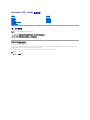 1
1
-
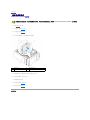 2
2
-
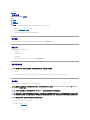 3
3
-
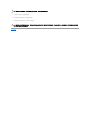 4
4
-
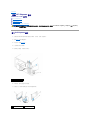 5
5
-
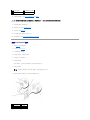 6
6
-
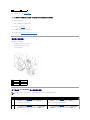 7
7
-
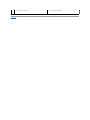 8
8
-
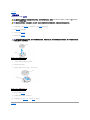 9
9
-
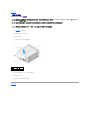 10
10
-
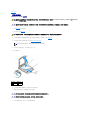 11
11
-
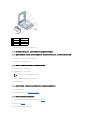 12
12
-
 13
13
-
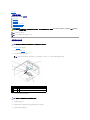 14
14
-
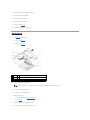 15
15
-
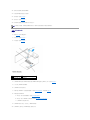 16
16
-
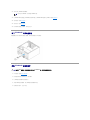 17
17
-
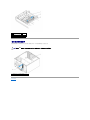 18
18
-
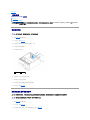 19
19
-
 20
20
-
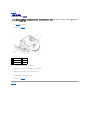 21
21
-
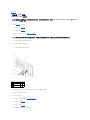 22
22
-
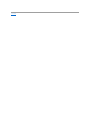 23
23
-
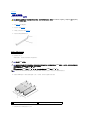 24
24
-
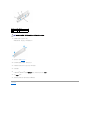 25
25
-
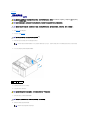 26
26
-
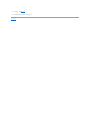 27
27
-
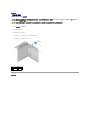 28
28
-
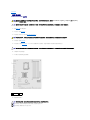 29
29
-
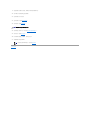 30
30
-
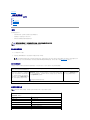 31
31
-
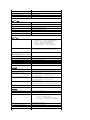 32
32
-
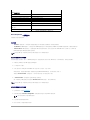 33
33
-
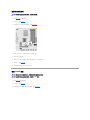 34
34
-
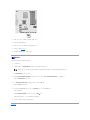 35
35
-
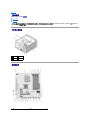 36
36
-
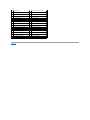 37
37
-
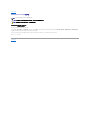 38
38
-
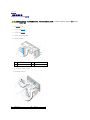 39
39
-
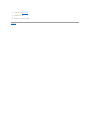 40
40
-
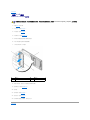 41
41
関連論文
-
Dell Studio XPS 435 MT ユーザーマニュアル
-
Dell Studio XPS 435T / 9000 ユーザーマニュアル
-
Dell Studio D540 ユーザーマニュアル
-
Dell Studio D540 ユーザーマニュアル
-
Dell Studio XPS 435 MT ユーザーマニュアル
-
Dell Studio XPS 8000 ユーザーマニュアル
-
Dell Studio XPS 435T / 9000 ユーザーマニュアル
-
Dell Studio XPS 9100 ユーザーマニュアル
-
Dell Studio XPS 9100 ユーザーマニュアル
-
Dell Studio XPS 8100 ユーザーマニュアル